Saat Anda menggunakan pencarian Cortana untuk menemukan program yang diinstal, program tersebut mungkin tidak muncul di hasil pencarian menu Mulai meskipun pintasan ada di folder menu Mulai. Misalnya, dengan Word 2016 terinstal dan pintasannya ada di folder menu Start, saat Anda mengetik "word", hasil pencarian akan menampilkan WordPad dan hasil default lainnya kecuali Word 2016. Ini tidak khusus untuk suite Office tetapi juga terjadi untuk program lain.
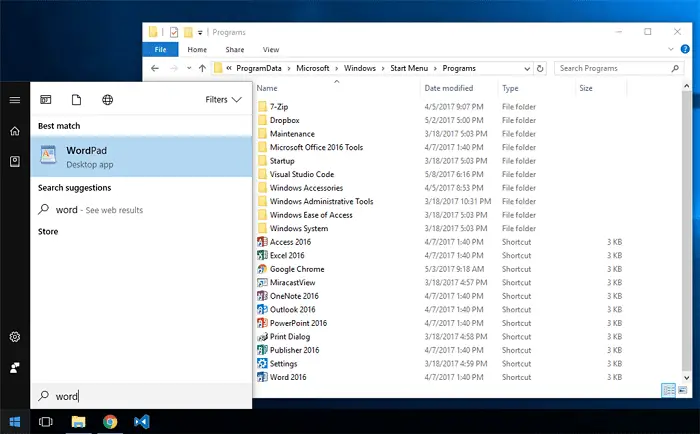
Fix: Start Menu Cortana Search Tidak Menemukan Aplikasi
Opsi Pengindeksan dapat menampilkan "Menu Mulai" dalam daftar lokasi yang disertakan. Juga, membangun kembali indeks tidak membantu. Bug ini tampaknya muncul pertama kali di Windows Creators Update (v1703), dan tetap tidak terselesaikan di Pembaruan Pembuat Konten Musim Gugur (v1709).
Perbaiki 1: Mengizinkan Aplikasi Latar Belakang Menyelesaikan Masalah
redditor /u/Drimzi telah menemukan bahwa pencarian menu Start tidak akan diperbarui jika
aplikasi latar belakang dinonaktifkan untuk menghemat daya baterai. Untuk memperbaiki masalah pencarian, aktifkan opsi "Biarkan aplikasi berjalan di latar belakang" di Pengaturan > Pribadi > Aplikasi Latar Belakang. Tidak masalah jika Anda menonaktifkan setiap aplikasi dalam daftar, tetapi aktifkan sakelar utama "Biarkan aplikasi berjalan di latar belakang“.Pencarian menu mulai tidak dapat menemukan program yang diinstal dari Windows 10
Pengaturan di atas dapat dikonfigurasi menggunakan Registry Editor juga. Awal regedit.exe, dan navigasikan ke kunci berikut:
HKEY_CURRENT_USER\Software\Microsoft\Windows\CurrentVersion\BackgroundAccessApplications
Klik kanan Aplikasi Akses Latar Belakang, dan pilih Baru > Nilai DWORD (32-bit).
Sebutkan nilainya Pengguna Global Dinonaktifkan dan atur datanya ke 0.
Keluar dari Editor Registri dan mulai ulang Windows.
Perbaiki 2: Instal Ulang Menu Mulai Menggunakan PowerShell
Buka Pengelola Tugas → tab Detail, dan akhiri StartMenuExperiencehost.exe proses jika sedang berjalan.
Luncurkan PowerShell sebagai Administrator, dan jalankan perintah ini satu per satu dan tekan MEMASUKI:
Dapatkan-AppxPackage Microsoft. jendela. StartMenuExperienceHost | Foreach {Add-AppxPackage -DisableDevelopmentMode -Register "$($_.InstallLocation)\AppXManifest.xml"}
Catatan: Jika StartMenuExperienceHost.exe berjalan saat perintah di atas dijalankan, Anda akan mendapatkan kesalahan berikut:
Add-AppxPackage: Deployment gagal dengan HRESULT: 0x80073D02, Paket tidak dapat diinstal karena sumber daya yang dimodifikasi sedang digunakan. kesalahan 0x80073D02: Tidak dapat menginstal karena aplikasi berikut harus ditutup Microsoft. jendela. StartMenuExperienceHost.
Dapatkan-AppxPackage Microsoft. jendela. ShellExperienceHost | Foreach {Add-AppxPackage -DisableDevelopmentMode -Register "$($_.InstallLocation)\AppXManifest.xml"}
Ini menginstal ulang menu Mulai (StartMenuExperienceHost, ShellExperienceHost) dan Cortana. Mulai ulang Windows dan lihat apakah Cortana dapat menemukan pintasan aplikasi menu Mulai. Lihat juga Instal ulang atau Perbaiki Windows 10 Start Menu & Taskbar yang macet, dan Perbaiki "Critical Error".
Catatan: Jika Anda memiliki masalah dengan Pencarian Windows (bukan hanya dengan Cortana) tidak menemukan file dengan benar, ikuti petunjuk di artikel Atur Ulang dan Bangun Kembali Pencarian Windows untuk Memperbaiki Masalah Pengindeksan.
Windows 10 Mulai Hasil Pencarian Layar Kosong & Putih muncul
Ini adalah masalah Cortana yang serupa.
Saat Anda mengetik sesuatu di Windows 10 Start search (Cortana), halaman hasil mungkin benar-benar kosong, hanya menampilkan latar belakang putih. Juga, opsinya yaitu Semua, Aplikasi, Dokumen, Surel, Web, dan Lebih banyak pilihan hilang di bagian atas.
Mari kita lihat cara memperbaiki masalah layar putih Windows 10 Start Search (Cortana) di bagian ini. Masalah ini berbeda dari masalah "Cari tidak menemukan aplikasi". Layar putih kosong tidak terdengar seperti masalah pengindeksan Pencarian. Sebaliknya, itu bisa berupa aplikasi Cortana yang tidak berfungsi atau penyimpanan data Cortana yang rusak.
Umumnya, ketika Cortana tidak memiliki hasil lokal atau web yang cocok dengan kata kunci Anda, ia menawarkan kepada Anda Lihat hasil web pilihan di bawah Pertandingan terbaik. Sedangkan pada kasus di atas, seluruh layar Cortana kosong, hanya menampilkan background putih saja. Ini menunjukkan aplikasi Cortana atau penyimpanan datanya rusak.
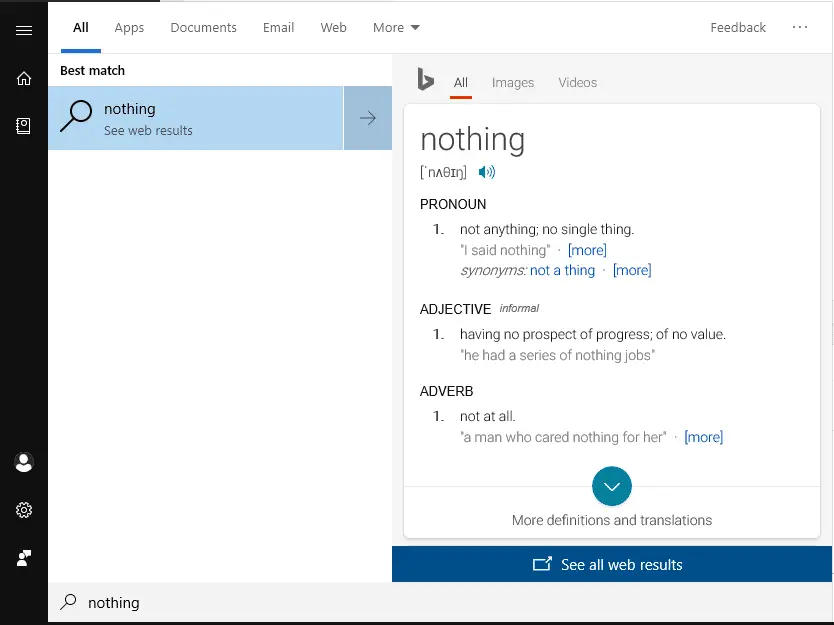
Menyetel ulang penyimpanan data Cortana atau menginstal ulang Cortana akan memperbaiki masalah. Ikuti langkah-langkah di bawah ini.
Perbaiki 1: Setel ulang Cortana melalui Pengaturan Aplikasi
- Klik Mulai
- Klik kanan Cortana → Lainnya → Pengaturan aplikasi
Ini membuka halaman pengaturan aplikasi Cortana secara langsung.
- Klik Mengatur ulang
- Klik Mengatur ulang lagi ketika Anda melihat pesan "Ini akan menghapus data aplikasi secara permanen di perangkat ini, termasuk preferensi dan detail masuk Anda."
Perbaiki 2: Instal Ulang Menu Mulai Menggunakan PowerShell
Jika mengatur ulang aplikasi Cortana tidak membantu, coba instal ulang ShellExperienceHost dan Cortana menggunakan PowerShell.
- Meluncurkan PowerShell.exe sebagai Administrator, dan jalankan perintah berikut dan tekan MEMASUKI:
Dapatkan-AppxPackage Microsoft. jendela. ShellExperienceHost | Foreach {Add-AppxPackage -DisableDevelopmentMode -Register "$($_.InstallLocation)\AppXManifest.xml"}
Ini menginstal ulang menu Mulai (ShellExperienceHost). Mulai ulang Windows dan lihat apakah halaman hasil pencarian telah diperbaiki.
Perbaiki 3: Ganti nama folder data Cortana secara manual
Untuk mengganti nama folder data Cortana dari profil pengguna Anda, Anda memerlukan akun administrator kedua. Ini karena ketika Anda masuk, folder data Cortana dari profil Anda sedang digunakan oleh searchui.exe, Layanan Kriptografi, dllhost.exe, dan proses Windows lainnya.
- Buka Pengaturan → Akun → Keluarga & Pengguna lain → Tambahkan orang lain ke PC ini.
- Buat yang ke-2 administrator akun (misalnya, TestUser) di sistem Anda
- Keluar dari akun pengguna saat ini (katakanlah, Pengguna1)
- Masuk ke akun administrator yang baru dibuat.
- Buka File Explorer dan telusuri folder berikut (dari Pengguna1):
C:\Users\{User1}\AppData\Local\Packages\ - Ganti nama
Microsoft. jendela. Cortana_cw5n1h2txyewykeMicrosoft. jendela. Cortana_cw5n1h2txyewy - LAMA - Keluar dari akun pengguna baru
- Masuk ke akun asli Anda (Pengguna1)
- Instal ulang Cortana lagi seperti yang disebutkan di Fix 2.
- Hapus akun pengguna (TestUser) yang baru dibuat.
Banyak pengguna telah mengindikasikan bahwa mengganti nama folder data Cortana dari akun ke-2 telah menyelesaikan masalah hasil pencarian Cortana yang kosong & putih.
[Terpecahkan] Program tidak dapat diluncurkan dari hasil Mulai Pencarian
Mengatur ulang folder data Cortana seperti pada Perbaiki # 3 di atas juga memperbaiki masalah ketika Anda mencari program melalui menu Mulai, program tidak dimulai saat diluncurkan dari hasil Cortana Search. Lihat utas Reddit Bilah Pencarian Windows 10 tidak akan membuka program yang tidak terdaftar sebagai "Aplikasi Toko Windows Tepercaya" di mana banyak pengguna telah mengindikasikan penggantian nama itu Microsoft. jendela. Cortana_cw5n1h2txyewy telah memperbaiki masalah hasil pencarian menu Start yang tidak meluncurkan aplikasi saat diklik.
Satu permintaan kecil: Jika Anda menyukai posting ini, silakan bagikan ini?
Satu share "kecil" dari Anda akan sangat membantu perkembangan blog ini. Beberapa saran bagus:- Sematkan!
- Bagikan ke blog favorit Anda + Facebook, Reddit
- Tweet itu!
Artikel terkait
- Start Menu Windows 10 tidak berfungsi atau menyebabkan "Critical Error"